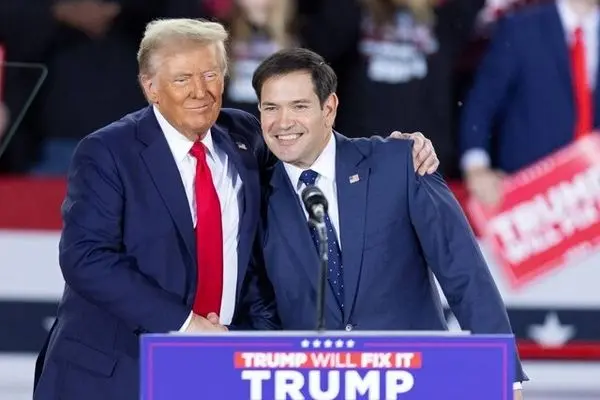در این رابطه علیاصغر زارعی کارشناس ارشد مدیریت سیستمهای اطلاعاتی و مهندسی فناوری و اطلاعات، چند راهکار مهم امنیتی حفاظت از مودم پیشنهاد کرده است که باعث میشود دسترسی و اتصال دیگران به مودم شما، حتی هکرهایی که پسورد شما را پیدا کردهاند، قطع شود.
پسورد مودمتان را عوض کنید: در شرایطی که احتمال میدهید هک شده باشید، برای امنتر کردن مودم، باید حتما پسورد آن را عوض کنید. در کل توصیه میشود گاهی این کار را بکنید. برای این کار مرورگر کروم یا فایرفاکس را باز کنید. در مودمهای دیلینک در قسمت آدرس، آیپی ۱۹۲/ ۱۶۸/ ۱/ ۱ را وارد کنید. نام کاربری و رمز عبور مودم خود را وارد کنید، غالبا هر دو بهصورت پیشفرض، کلمه admin هستند. بعد به صفحه تنظیمات مودم وارد میشوید در این بخش با توجه به مدل مودم، دسترسی به تنظیمات آن متفاوت است. بعد از وارد شدن به تنظیمات مودم، وارد تب Setup شوید. سپس به بخش Wireless Setup و بخش Security Wireless بروید. در قسمت Pre Shared Key پسورد جدید را وارد کنید. در برخی مدلها در قسمت Security Wireless، در بخش پسورد باید رمز عبور جدید را وارد کنید.
با پنهان کردن SSID امنیت مودم را افزایش دهید: SSID همان نام مودم است که با پنهان کردن آن، اگر کسی شبکههای وایرلس را جستوجو کند، اسم مودم نمایش داده نمیشود و این موضوع امنیت مودم را افزایش میدهد و امکان هک شدن آن را کاهش میدهد، در حقیقت شما با این کار مانع از اتصال افراد به شبکه وایفای خودتان میشوید. البته این کار هک شدن مودم شما را غیر ممکن نمیکند، بلکه فقط باعث میشود که وقتی هکرها شبکههای موجود را جستوجو میکنند، شبکه شما برای آنها نمایش داده نشود. در حقیقت احتمال هک شدن مودم شما با این روش پایین میآید. برای پنهان کردن SSID ابتدا باید آدرس آیپی مودم را در آدرس بار مرورگر وارد کنید. معمولا آدرس آیپی مودمها ۱/ ۱/ ۱۶۸/ ۱۹۲ یا ۱/ ۰/ ۱۶۸/ ۱۹۲ هستند. در مرحله بعد باید
User Name و پسوردتان را وارد کنید و OK را بزنید. در صفحه بعد وارد بخش تنظیمات مودم یا Wireless Settings شوید. بعد به بخش امنیت مودم یعنی Advanced Security Settings یا Security Settings بروید. در صفحه بعدی SSIDها را میبینید. بعضی از مودمها دوباندی هستند، در این صورت باید برای ۴/ ۲ GHz و ۰/ ۵ GHz این کار را جداگانه انجام دهید. روی هر یک از SSIDها کلیک کنید، گزینه Disable را انتخاب و روی Apply کلیک کنید. برای باند بعدی هم، همین کار را تکرار کنید. حالا دیگر اسم شبکه شما در لیست شبکههای موجود و در دسترس نمایش داده نمیشود، این کار امنیت مودم شما را افزایش میدهد و برای بازگرداندن اسم شبکه شما به لیست شبکههای موجود، مراحل بالا را انجام دهید و بعد روی SSID کلیک و گزینه Enable را انتخاب و نهایتا روی Apply کلیک کنید.
معرفی دستگاهها به مودم: در این روش، شما مک آدرس دستگاههای مورد تاییدتان را به مودم معرفی میکنید، تا فقط آنها به مودمتان دسترسی داشته باشند. در این صورت دستگاههای معرفی نشده، حتی اگر پسوردتان را هم داشته باشند نمیتوانند به مودم شما وصل شوند. ابتدا باید وارد تنظیمات مودم شوید و شماره ۱/ ۱/ ۱۶۸/ ۱۹۲ یا ۱/ ۰/ ۱۶۸/ ۱۹۲ را در آدرس بار مرورگرتان وارد کنید و اینتر را بزنید تا وارد بخش تنظیمات مودم خود شوید. معمولا نام کاربری و رمز عبور ورود به این بخش کلمه admin است. مگر اینکه آن را عوض کرده باشید. در مرحله بعد به بخش IP & MAC Binding بروید و وارد قسمت ARP List شوید. در این لیست مک آدرس دستگاههایی را که به مودم وصل هستند میبینید.
پسورد مودمتان را عوض کنید: در شرایطی که احتمال میدهید هک شده باشید، برای امنتر کردن مودم، باید حتما پسورد آن را عوض کنید. در کل توصیه میشود گاهی این کار را بکنید. برای این کار مرورگر کروم یا فایرفاکس را باز کنید. در مودمهای دیلینک در قسمت آدرس، آیپی ۱۹۲/ ۱۶۸/ ۱/ ۱ را وارد کنید. نام کاربری و رمز عبور مودم خود را وارد کنید، غالبا هر دو بهصورت پیشفرض، کلمه admin هستند. بعد به صفحه تنظیمات مودم وارد میشوید در این بخش با توجه به مدل مودم، دسترسی به تنظیمات آن متفاوت است. بعد از وارد شدن به تنظیمات مودم، وارد تب Setup شوید. سپس به بخش Wireless Setup و بخش Security Wireless بروید. در قسمت Pre Shared Key پسورد جدید را وارد کنید. در برخی مدلها در قسمت Security Wireless، در بخش پسورد باید رمز عبور جدید را وارد کنید.
با پنهان کردن SSID امنیت مودم را افزایش دهید: SSID همان نام مودم است که با پنهان کردن آن، اگر کسی شبکههای وایرلس را جستوجو کند، اسم مودم نمایش داده نمیشود و این موضوع امنیت مودم را افزایش میدهد و امکان هک شدن آن را کاهش میدهد، در حقیقت شما با این کار مانع از اتصال افراد به شبکه وایفای خودتان میشوید. البته این کار هک شدن مودم شما را غیر ممکن نمیکند، بلکه فقط باعث میشود که وقتی هکرها شبکههای موجود را جستوجو میکنند، شبکه شما برای آنها نمایش داده نشود. در حقیقت احتمال هک شدن مودم شما با این روش پایین میآید. برای پنهان کردن SSID ابتدا باید آدرس آیپی مودم را در آدرس بار مرورگر وارد کنید. معمولا آدرس آیپی مودمها ۱/ ۱/ ۱۶۸/ ۱۹۲ یا ۱/ ۰/ ۱۶۸/ ۱۹۲ هستند. در مرحله بعد باید
User Name و پسوردتان را وارد کنید و OK را بزنید. در صفحه بعد وارد بخش تنظیمات مودم یا Wireless Settings شوید. بعد به بخش امنیت مودم یعنی Advanced Security Settings یا Security Settings بروید. در صفحه بعدی SSIDها را میبینید. بعضی از مودمها دوباندی هستند، در این صورت باید برای ۴/ ۲ GHz و ۰/ ۵ GHz این کار را جداگانه انجام دهید. روی هر یک از SSIDها کلیک کنید، گزینه Disable را انتخاب و روی Apply کلیک کنید. برای باند بعدی هم، همین کار را تکرار کنید. حالا دیگر اسم شبکه شما در لیست شبکههای موجود و در دسترس نمایش داده نمیشود، این کار امنیت مودم شما را افزایش میدهد و برای بازگرداندن اسم شبکه شما به لیست شبکههای موجود، مراحل بالا را انجام دهید و بعد روی SSID کلیک و گزینه Enable را انتخاب و نهایتا روی Apply کلیک کنید.
معرفی دستگاهها به مودم: در این روش، شما مک آدرس دستگاههای مورد تاییدتان را به مودم معرفی میکنید، تا فقط آنها به مودمتان دسترسی داشته باشند. در این صورت دستگاههای معرفی نشده، حتی اگر پسوردتان را هم داشته باشند نمیتوانند به مودم شما وصل شوند. ابتدا باید وارد تنظیمات مودم شوید و شماره ۱/ ۱/ ۱۶۸/ ۱۹۲ یا ۱/ ۰/ ۱۶۸/ ۱۹۲ را در آدرس بار مرورگرتان وارد کنید و اینتر را بزنید تا وارد بخش تنظیمات مودم خود شوید. معمولا نام کاربری و رمز عبور ورود به این بخش کلمه admin است. مگر اینکه آن را عوض کرده باشید. در مرحله بعد به بخش IP & MAC Binding بروید و وارد قسمت ARP List شوید. در این لیست مک آدرس دستگاههایی را که به مودم وصل هستند میبینید.
حالا باید این مک آدرسها را به مودم معرفی کنید. برای این کار یا معرفی مک آدرس به مسیر Wireless Wireless MAC Filtering بروید. گزینه Add New را بزنید و مک آدرس دستگاه را وارد کنید. دقت کنید در این مرحله باید گزینه Status، در حالت Enabled باشد و در آخر گزینه Save را بزنید. حالا مک آدرسی را که وارد کردهاید در لیست میبینید. این کار را برای بقیه دستگاههایی که میخواهید به مودم شما معرفی کنید، هم انجام دهید. در آخر در بخش Filtering Rules، گزینه Allow را انتخاب و دکمه Enable را بزنید، حالا دیگر خیالتان راحت است که دستگاههایی که به مودم معرفی نشده باشند، به هیچ وجه نمیتوانند به اینترنت شما وصل شوند و به این طریق هم امنیت دادههایتان را حفظ میکنید و هم جلوی هکرهایی را که میخواهند به ترافیک مصرفی اینترنت شما دسترسی داشته باشند میگیرید.
چگونه سرعت وایفای را افزایش دهیم: یکی از عمدهترین مشکلات کاربران سرعت اینترنت است. کاربران زیادی از سرعت کم اینترنت شکایت میکنند؛ کم بودن سرعت اینترنت به دو عامل مهم بستگی دارد. مورد اول، سرویسدهنده و مخابرات و مورد دوم، تنظیمات و مشکلات وایفای. این دو عامل در کم بودن سرعت اینترنت شما بسیار موثر هستند. شما در ابتدا میتوانید با استفاده از سایتهایی که به شما سرعت اینترنت شما را نشان میدهند، سرعت اینترنت را در دو حالت بدون کابل و در کنار روتر و در حالت استفاده با کابل مشاهده کنید؛ میتوانید از سایت SPEED TEST استفاده کنید. بعد از این کار متوجه تفاوت سرعت اینترنت در این دو حالت میشوید. روتر مهمترین و اولین مورد است که باید به آن دقت کرد چراکه نقش مهمی در سرعت اینترنتشما دارد.
اگر از مودمهای قدیمی استفاده میکنید، مودم جدید بخرید و از روتر جدید با تکنولوژی به روزتر استفاده کنید. چرا که روتر تمام ترافیک اینترنت را از خودش عبور میدهد و نقش مهمی در سرعت اینترنت دارد. پس باید کیفیت بالایی داشته باشد. استفاده از یک روتر جدید میتواند سرعت اینترنت شما را تا حد زیادی بهبود بخشد. بهترین روترهایی که خریداری میکنید، باید هر دو باند ۴/ ۲ GHz و ۵ GHz را پشتیبانی کند. محل روتر از موارد مهم دیگر است. سیگنالهای دستگاههای دیگر روی مودم تاثیر میگذارند و باعث کاهش سرعت اینترنت میشوند. پس بهتر است روتر را در مرکز خانه یا محل کار و دور از سایر وسایل الکترونیکی در فضای باز و در ارتفاع مناسب قرار دهید. چون تمام دستگاههایی که از باند ۴/ ۲ GHz استفاده میکنند، مثل ماکرویو و تلفن بیسیم روی سرعت اینترنت شما تاثیر میگذارند. در واقع تداخل فرکانسی در داخل خانه، میتواند باعث کاهش سرعت اینترنت شود.
چگونه سرعت وایفای را افزایش دهیم: یکی از عمدهترین مشکلات کاربران سرعت اینترنت است. کاربران زیادی از سرعت کم اینترنت شکایت میکنند؛ کم بودن سرعت اینترنت به دو عامل مهم بستگی دارد. مورد اول، سرویسدهنده و مخابرات و مورد دوم، تنظیمات و مشکلات وایفای. این دو عامل در کم بودن سرعت اینترنت شما بسیار موثر هستند. شما در ابتدا میتوانید با استفاده از سایتهایی که به شما سرعت اینترنت شما را نشان میدهند، سرعت اینترنت را در دو حالت بدون کابل و در کنار روتر و در حالت استفاده با کابل مشاهده کنید؛ میتوانید از سایت SPEED TEST استفاده کنید. بعد از این کار متوجه تفاوت سرعت اینترنت در این دو حالت میشوید. روتر مهمترین و اولین مورد است که باید به آن دقت کرد چراکه نقش مهمی در سرعت اینترنتشما دارد.
اگر از مودمهای قدیمی استفاده میکنید، مودم جدید بخرید و از روتر جدید با تکنولوژی به روزتر استفاده کنید. چرا که روتر تمام ترافیک اینترنت را از خودش عبور میدهد و نقش مهمی در سرعت اینترنت دارد. پس باید کیفیت بالایی داشته باشد. استفاده از یک روتر جدید میتواند سرعت اینترنت شما را تا حد زیادی بهبود بخشد. بهترین روترهایی که خریداری میکنید، باید هر دو باند ۴/ ۲ GHz و ۵ GHz را پشتیبانی کند. محل روتر از موارد مهم دیگر است. سیگنالهای دستگاههای دیگر روی مودم تاثیر میگذارند و باعث کاهش سرعت اینترنت میشوند. پس بهتر است روتر را در مرکز خانه یا محل کار و دور از سایر وسایل الکترونیکی در فضای باز و در ارتفاع مناسب قرار دهید. چون تمام دستگاههایی که از باند ۴/ ۲ GHz استفاده میکنند، مثل ماکرویو و تلفن بیسیم روی سرعت اینترنت شما تاثیر میگذارند. در واقع تداخل فرکانسی در داخل خانه، میتواند باعث کاهش سرعت اینترنت شود.